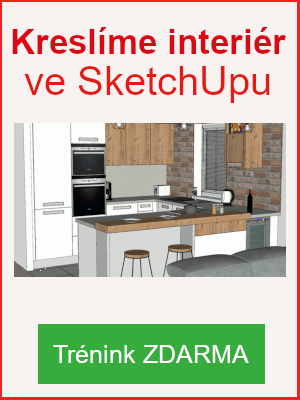Nastavení kótování 3D modelu v programu SketchUp
verze 8, anglické prostředí
V tomto návodu si ukážeme možnosti, jak lze v programu SketchUp nastavit kóty. Nastavení je rozdílné pro rychlou úpravu již vytvořené kóty nebo pro hromadnou úpravu současně již vytvořených a budoucích kót. Rozdíl je v postupu nastavení a také ve zvolených parametrech. Je možné docílit toho, že kóty, které jsou již vytvořené mohou mít jiné parametry, než kóty, které budou vytvořeny v budoucnu.
.
1) Postup RYCHLÉ úpravy pro již vytvořené kóty
Nejprve je nutné označit kóty (u kterých chceme provést změnu) pomocí nástroje Select /Výběr/. Pro více označených kót použijeme současně s nástrojem Select i tlačítko Shift. Tím jsou všechny označené kóty zbarveny do modré barvy. Nyní provedeme změnu parametrů. Parametry změníme v okně Entity Info (viz. obrázek níže). Samotné nastavení hodnot u jednotlivých parametrů je individuální záležitost dle uživatele.

…….
2) Postup HROMADNÉ úpravy pro již vytvořené i budoucí kóty
Zde si ukážeme, jak je možné hromadně nastavit stejné parametry, pro vytvořené nebo budoucí kóty. Budoucími kóty mám namysli kóty, které budou vytvořeny až po nastavení parametrů.
Nastavení provedeme pomocí okna: Model Info /Informace v modelu/ => následně v tomto okně vybereme na pravé straně záložku Dimensions /kóty/ => tím jsme se dostali do nastavení parametrů určené pro kótování. Nastavit zde můžeme například: text, koncové body, zarovnání apod. Je možné zde také použít expertní nastavení pomocí tlačítka Expert dimension settings (viz. obrázek níže).

Pro nastavení parametrů u již vytvořených kót je vhodné použít tlačítko Select all dimensions, kterým vybereme všechny vytvořené kóty (modře označené). Následně provedeme změnu parametrů například: u textu, koncového bodu nebo u způsobu zarovnání. Samotná změna se provede až po kliknutí na tlačítko Update selected dimensions /Aktualizace vybrané kóty/.
Postup hromadné úpravy (nebo-li nastavení kót) je vhodné využít i při tvorbě šablony výkresu. Tím docílíme přednastavené kótování pro každý nový výkres.
……
| Další návody pro SketchUp: Seznam všech kapitol najdete po kliknutí zde. |
……